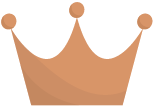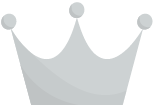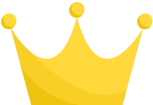WordPressをはじめるには
- サーバー
- 独自ドメイン
この2つが必要不可欠です。
独自ドメインというのは、画像の黒下線がひかれているところ。
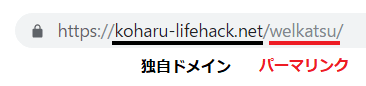
わたしのサイトでは『koharu-lifehack.net』がドメインです。
パーマリンクについては「WordPressインストール後、優先的にやるべき4つの一般設定」の設定で解説しています。
この記事では独自ドメインを取得する手順を、わたしも使用している『ムームードメイン』でのやり方・決済方法をまとめました。
ドメインは
上記サイトで取得している方が多いです(*^^*)
見たい項目をタップ
ドメインが使われていないかチェック
ドメインには自由に決めることができ
- 英数字
- 漢字
- ひらがな
- カタカナ
組み合わせも自由です。
記号は「-(ハイフン)」のみ利用でき、3文字以上32文字以内で決めてください。
個人的に、英数字で短めにするのがおすすめです。
会員登録していなくても、ムームードメインのトップページで利用できるかどうかがわかります。
取得したい考えたドメインを入力して【検索】してみましょう。
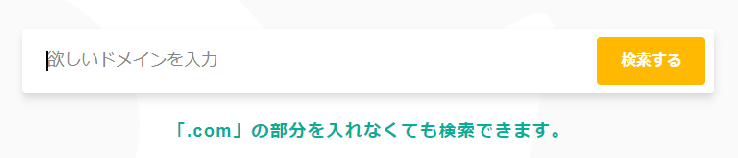
例えば『koharu-lifehack』を検索すると、このような結果になります。
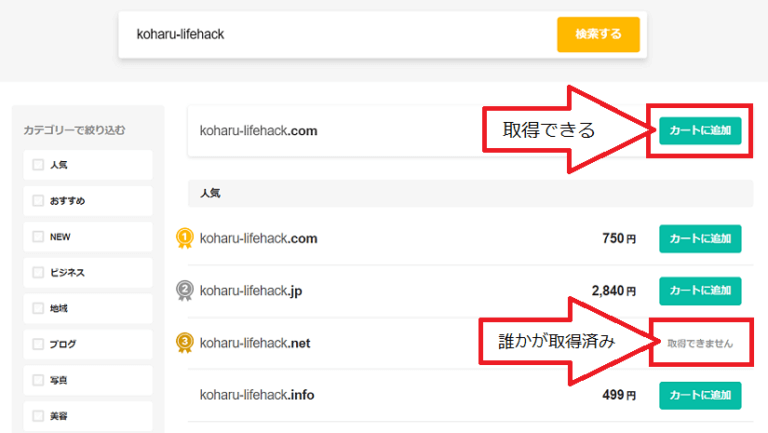
このドメインの『.net』はわたしが取得しているので、契約できません。
ですが、『.com』など他であれば取得することができます。
これらをふまえて、好きな組み合わせを考えましょう。
\ チェックしてみる /
ドメインはそれぞれ価格がちがう
『.com』『.net』は、それぞれ値段がちがいます。
2019年3月3日現在の価格は、このようになっています。
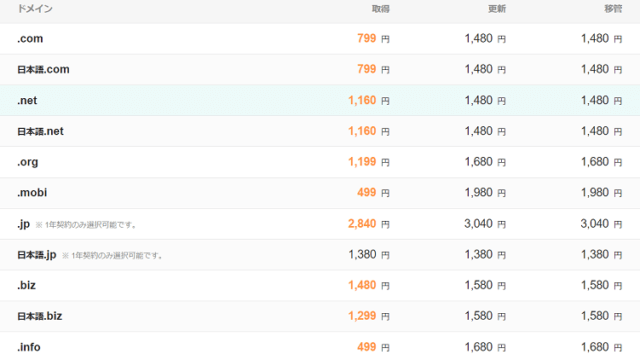
毎月変わるキャンペーン価格のドメインは、1年間お手頃な値段で使用できます。
ただし、2年目以降は通常価格なので気をつけてください。
上記の表の【取得】が1年目の価格、【更新】が2年目以降に継続してかかる金額だと思ってください。
また、表記はすべて税抜きになっています。
どのドメインが良いのか
たくさんあるドメインですが、個人のサイトで多く利用されているのは
- .com
- .net
- .jp
などでしょうか(*^^*)
それぞれに意味があり、当サイトは『.net(ネットワーク)』を契約しています。
| .com | 商用という意味で1番最初に登録されたドメイン。 迷ったらこれがおすすめ! |
|---|---|
| .jp | Japanの意味。 日本国内に住んでいるなら取得可能 |
| .biz | ビジネスを意識して作られたドメイン |
| .info | Informationを意味するので、キャンペーン情報サイトなどに。 |
ドメインの取得方法
ドメインを取得できるサイトは
上記で取得している方が多いです。
エックスサーバーを利用する予定の方は、キャンペーン中であればドメイン無料になります。
現在4月26日18時まで、対象のドメインが無料なので検討してくださいね(*^^*)
ムームードメインの登録・契約方法
-
ステップ1取得可能か調べる
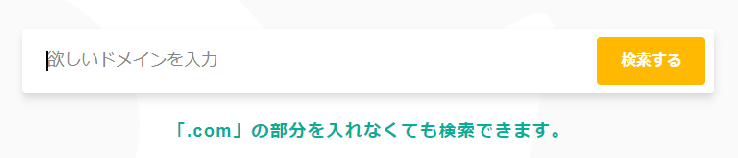
先ほど書いたように、考えたドメインが使用できるか確認します。
-
ステップ2申し込みへ進む
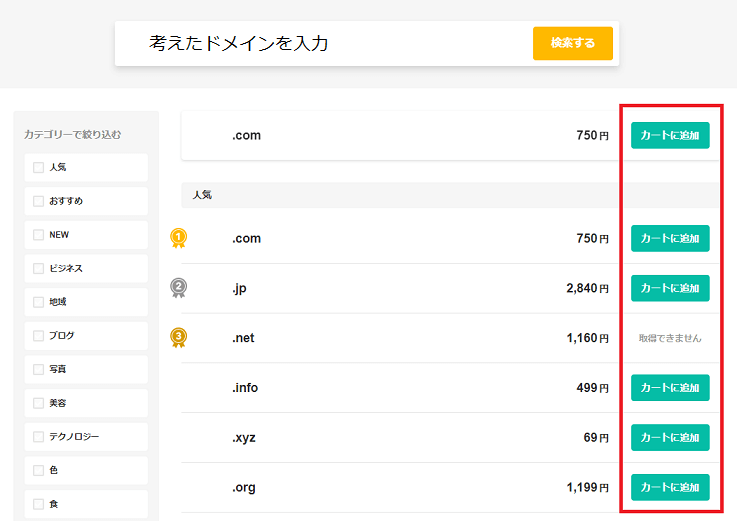
好きな組み合わせを【カートに追加】
ドメイン名と金額を確認したら【お申し込みへ】すすみます。
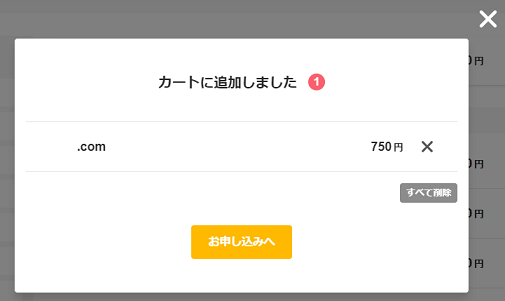
-
ステップ3新規登録する
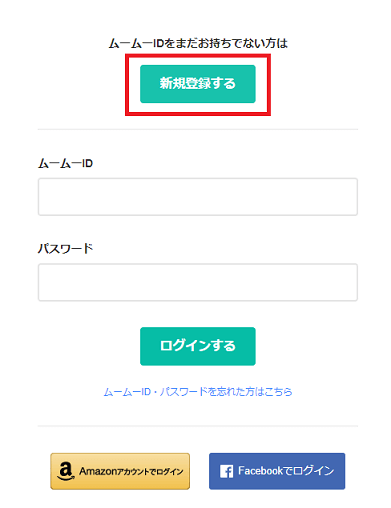
ムームーIDをお持ちの方は新規登録へ。
Amazonアカウントやfacebookのアカウントでも登録可能です。
-
ステップ4ユーザー登録
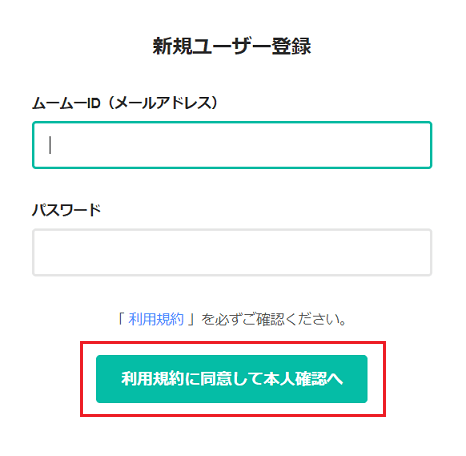
メールアドレスを入力し、パスワードを決めたら【本人確認へ】すすみましょう。
メールアドレスが、ムームードメインのIDとなります。
-
ステップ5電話認証
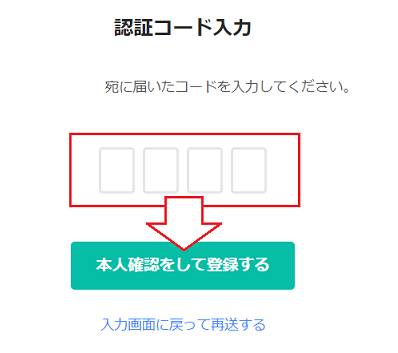
本人確認は電話認証(SMS認証)でおこないます。
SMSにとどいた4桁の数字を入力して【登録する】をクリック。
SMS認証できない方は、2つ目の『自動音声確認』を選択してください。
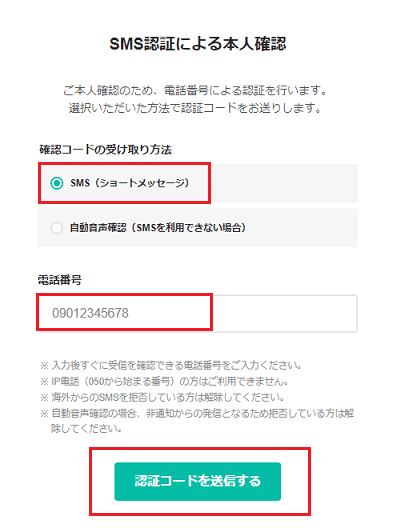
-
ステップ6ドメインの設定
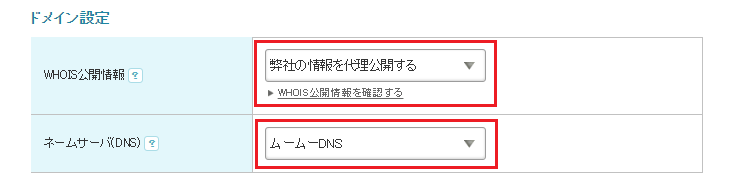
【WHOIS公開情報】は、【弊社の情報を代理公開する】を選択。
ネームサーバーは使用するサーバーにあったものを、ドロップダウンから選びます。
・ロリポップを使うなら『ロリポップ!』
・あてはまるサーバーがあればそれを選択
・エックスサーバなどGMOペパボ以外のサーバーなら『GMOペパボ以外のサービス』
・まだ決まっていなければ『ムームーDNS』または『今は使用しない』あとから変更できるので安心してくださいね。
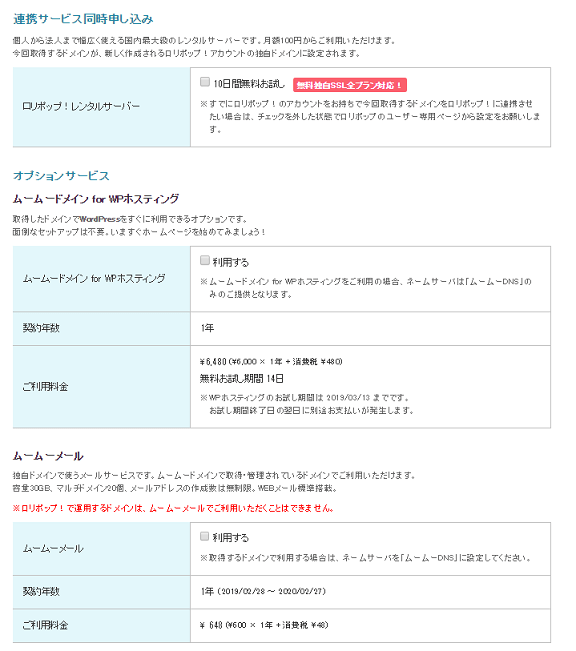
連携サービスの案内があります。
特に使用しないと思うのでとばします。
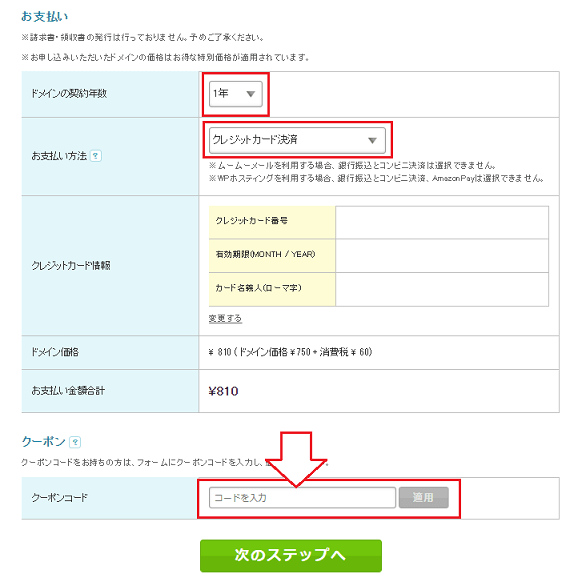
最後に契約年数・決済方法を入力します。
クーポンコードを持っていたら、適用して【次のステップへ】すすんでください。
支払い方法は「ムームードメインの決済方法」の項目にまとめました。
-
ステップ7連携サービス
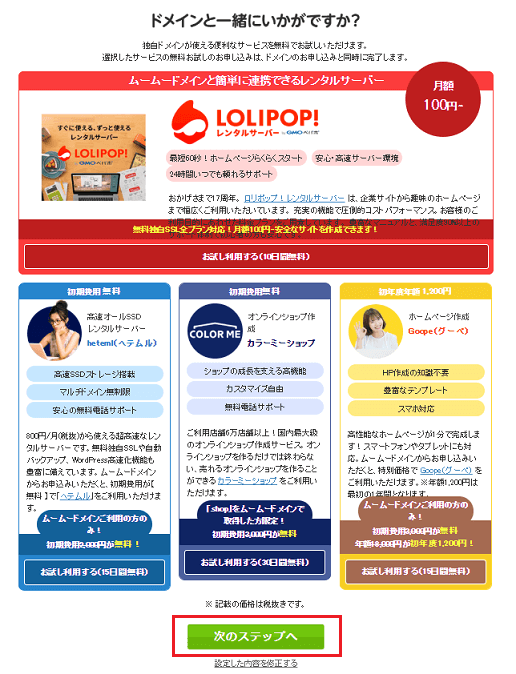
ふたたび連携サービスの案内があります。
特に今すぐ申し込むことはないので、【次のステップへ】すすみます。
-
ステップ8情報入力
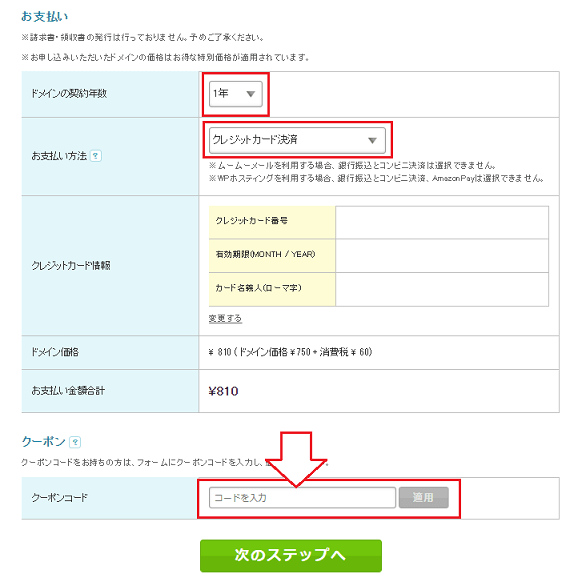
ユーザー情報を入力して【次のステップ】へ進みます
-
ステップ9内容の確認
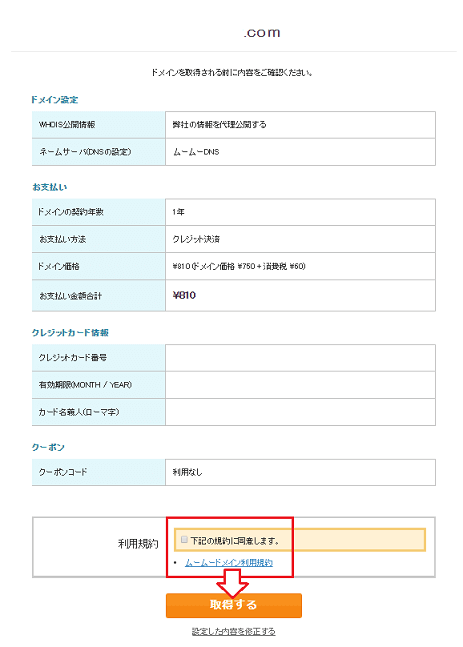
内容を確認して、間違いがなければ規約に同意して【取得する】をクリック。
これでドメイン取得完了です。
\ ドメインをチェックする /
ドメイン情報認証(メールの確認)
ドメインの取得完了までおわると『情報認証について』の案内があります。
はじめてドメインをとると情報が正しいかどうか確認するため、登録したアドレスへメールがとどきます。
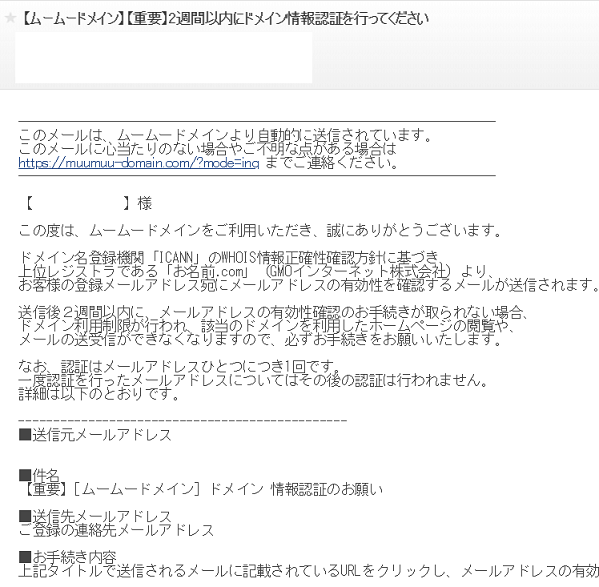
2週間以内にとどくメールに記載されているURLをクリックしてくださいね。
ドメインが取れたら、サーバーの契約・ワードプレスをインストールしましょう。
すぐにやらなくても大丈夫。
次のステップは、1時間程度のまとまった時間が取れるときに行うのがおすすめです。
ムームードメインと相性のいい『ロリポップ!』は、「サーバーを契約してWordPressをインストールする手順」で解説しています。
ムームードメインの決済方法
ドメインの取得・更新費用は以下の方法で支払うことができます。
決済方法によって、入金のタイミングがかわります。
クレジットカード決済
当日~1日で入金確認ができます。
利用できるクレジットカードは
- VISA
- MasterCard
- JCB
- Diners Club
- アメリカン・エキスプレス(AMEX)
プリペイド式クレジットカード(チャージ型)は使用できません。
おさいぽ!決済
『 おさいぽ! (登録無料)』 を利用した決済方法で、こちらも当日~1日で入金確認ができます。
おさいぽ!を利用すれば、複数のドメインを一度に更新ができる「まとめてお支払い」が可能になるのがメリット。
銀行振込
2営業日以内で入金確認ができます。
休日をはさむと、もっと時間がかかるので要注意。
振込先は
- 三菱UFJ銀行
- 西日本シティ銀行
どちらかになり、窓口の場合は入金締切日の13時半までに、ATMの場合は入金締切日の14時半までに支払ってください。
また、『三菱UFJ銀行』は、振込先支店名・口座番号は契約ごと ( お支払いごと ) に異なります。
コンビニ決済
当日~1日で入金確認が可能ですが、『 コンビニ決済 』 は、事務手数料が162円かかります。
利用可能なコンビニは
- セブンイレブン
- ローソン
- ファミリーマート
- セイコーマート
です。
まとめ
契約以外のことも書いたので、長くなりましたがドメインの取得自体はとっても簡単です。
ザッとおさらい。
もう1度読みたい項目をタップすると、その項目へ移動します。
- ドメイン(好きな組み合わせ)を考える
- ドメインが使えるかチェック
- あいていれば、取得・契約をする
- 初めてのドメイン取得なら、メールの情報認証も忘れずに
また、ドメインは1度決定するとよっぽどじゃなければ変更しません。
わたしも毎回たっぷり悩んでいます。
ドメインを考えるときのルールは
- 英数字のみ
- 覚えやすいもの
- 長くならないよう気をつける
なにより、愛着がわくものにします(*^^*)
自サイトの住所、1番の顔になるものですから納得いくものつけたいですね。
\ ドメインをチェックする /
そのほかドメインを取得できるサイトは
エックスサーバーを利用する予定の方は、キャンペーン中であればドメイン無料!
\ エックスサーバー /
4月26日18時まで対象ドメイン無料
サイト運営に十分なスペックのプラン『スタンダード』月額500円~!
☑続くか分からない
☑初期費用の面で悩んでいる
という方に。
金銭的に余裕があるなら以下2つのサーバーが、より機能が充実しています。
初期費用無料!月額料金は定額制でなく、利用時間分の支払い。
期間限定でドメインが無料取得できる。
≪新登場≫国内最速・高性能レンタルサーバー
【ConoHa WING】